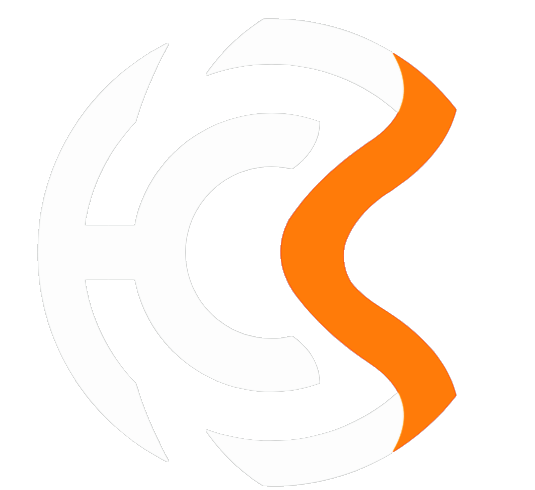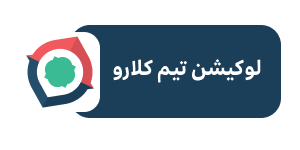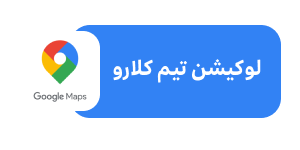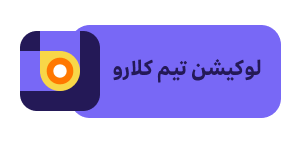تم وردپرس شامل مجموعه گرافیکی برای نمایش وبسایت وردپرسی است. با استفاده از تم رایگان وردپرس میتوانید محتواهایتان را به راحتی ذخیره و برای کاربرانتان بارگذاری کنید.
سایت وردپرس با پشتیبانی از هزاران قالب وردپرسی، امکان تغییر و مدیریت سایت را متناسب با اهدافتان فراهم میکند. سیستم وردپرس بر اساس بهینه سازی اهداف کاری شما تنظیم شده است. با استفاده از تمهای رایگان وردپرس انواع قالبهای ساده، فروشگاهی، وبلاگی، اختصاصی، چند منظوره و… در اختیار شماست.
در این مقاله تیم کلارو به آموزشی تخصصی تغییر تم وردپرس در سه سوت پرداخته است.
تم وردپرس چیست؟
بعد از وارد کردن آدرس سایت، اولین صفحهای که برایتان باز میشود، نمایانگر تم سایت میباشد. تم وردپرس همان قالب و ظاهر گرافیکی سایت است. البته تم های وردپرسی علاوه بر گرافیک کاربرپسند، باید کاربری ساده و راحتی داشته باشند تا کاربر هنگام استفاده از آن به دردسر نیافتد.
استفاده از قالب های وردپرس برای سایت به نوع و هدف سایت بستگی دارد. گرافیک سایت مانند موقعیت قرارگیری ابزارها، رنگ فونت، سایز فونت، طرح بندی صفحههای سایت و… در گرو استفاده از یک قالب مخصوص برای سایت میباشد.
به عنوان مثال، یکی سایت فروشگاهی مخصوص وسایل بازی کودک از قالب فروشگاهی استفاده میکند. همچنین در قالب سایت از رنگهای شاد و طرحهای کودکانه استفاده میشود. اما یک سایت شرکتی از قالب مخصوص سایتهای شرکتی استفاده میکند. احتمالا استفاده از فونتهای رسمی و طرحهای شرکتی در این تم رایگان شرکتی مرسوم است. برای مشاهده قالبهای رایگان شرکتی اینجا کلیک کنید.
فایلهای تشکیل دهنده تم وردپرس
تمهای رایگان وردپرس از 3 قسمت اصلی زیر ساخته شدهاند:
-
فایل قالب وردپرس
فایل تم وردپرس از دو بخش Index.php و Style.css تشکیل میشود. علاوه بر این، در هر فایل تم رایگان وردپرس فایلهای دیگری مانند PHP، جاوا اسکریپت، فایلهای متنی و شخصی سازی، فایل گرافیکی و… وجود دارد.
-
css
استایل هر تم در اطلاعات شناسایی با یکدیگر، منحصر به فرد است. فایل اصلی استایل یک تم میتواند با استایل تم دیگر مشابه باشد. اما اگر اطلاعات شناسایی آنها در هدر متفات نباشد، سایت دچار مشکل خواهد شد.
-
php
برای افزودن کدهای سفارشی سازی تم وردپرس، از قسمت Functions.php یا سایر افزونههای پوسته استفاده میشود.
نکات ضروری پیش از تغییر تم وردپرس
برای حفظ اطلاعات و محتواهای موجود در سایتتان بهتر است به نکات زیر توجه کنید:
- کدهای سفارشی را از بخش php به قالب فعلی اضافه کنید.
- زمان بارگذاری صفحه اصلی سایت را تست کنید تا پس از تغییر تم وردپرس بتوانید میان سرعت بارگیری صفحه در قالب قبلی و قالب جدید مقایسه انجام دهید.
- اگر از سیستم آنالیزگر گوگل استفاده میکنید، در بعضی موارد کدهای ردیابی به پنل مدیریت اضافه میشوند. پیش از تعویض تم، لازم است تا کدهای ردیابی را از قالب فعلی یادداشت کرده و سپس به قالب جدید بیافزایید.
- از تمامی اطلاعات و محتواهای سایت مانند پلاگین، تصویرها، دیتابیس و قالب فعلی یک نسخه پشتیبان تهیه کنید. برای این کار میتوانید از افزونه بکآپ وردپرس استفاده کنید. اگر نتوانستید از طریق افزونه اقدام به پشتیبانگیری کنید، میتوانید به صورت دستی از phpMyAdmin اقدام کنید.
در صفحه بعد با دو گزینه Quick و Custom مواجه میشوید.
انتخاب تم وردپرس
با مراجعه به سایت اصلی wordpress.org میتوانید تمهای آماده متنوعی را مشاهده کنید. با کلیک بر روی قالب، پیش نمایش و اطلاعات مربوط به آن قابل نمایش است.
فایلهای تم وردپرس در دو نسخه رایگان و پرمیوم در سایت wordpress.org عرضه میشوند. تقریبا میتوان گفت معایبی برای نسخه پرمیوم تم وردپرس وجود ندارد. اما قالب رایگان وردپرس با محدودیتهایی همراه است که در زیر به مهمترینشان اشاره شده است:
| امکانات | پرمیوم | رایگان |
| پشتیبانی | کامل، رایگان و مناسب | محدود و نامناسب |
| قابلیت شخصی سازی | رایگان و بدون محدودیت | همراه با محدودیت |
| بروز رسانی | دارد | ممکن است بعد از مدتی آپدیت نشود. |
| امکان بازطراحی صفحات | بله | خیر |
پس از انتخاب تم وردپرس، نیاز است پیش از نمایش عمومی آن را تست کنید. بنابراین بعد از دانلود و نصب قالب انتخابی، از طریق گزینه پیش نمایش آنلاین میتوانید عملکرد قالب جدید را ارزیابی کنید.
برای مشاهده دموی آنلاین تم مراحل زیر را دنبال کنید:
- ورود به پنل مدیریت
- انتخاب گزینه نمایش
- انتخاب قالب
- انتخاب گزینه پیش نمایش زنده
نحوه نصب تم جدید در وردپرس
برای نصب تم جدید در سایت وردپرسی میتوانید یکی از 3 روش زیر را امتحان کنید:
-
نصب تم وردپرس از مخزن وردپرس
به قسمت پوستهها در پنل مدیریت بروید. بعد از انتخاب قالب موردنظر، بر روی “فعال سازی” (Activate) کلیک کنید. در پایان مشاهده خواهید کرد که تم جدید به سایتتان اعمال شده است.
-
نصب تم وردپرس از طریق بارگذاری تم آماده از حافظه کامپیوتر
ممکن است تم رایگان وردپرس را از سایتهای دیگر دانلود و در کامپیوترتان ذخیره کرده باشید. برای اعمال این تیم به سایت، مجددا به قسمت پوستهها در پنل مدیریت بروید. سپس با انتخاب گزینه “افزودن” وارد صفحه جدیدی میشوید.
در این صفحه پس از انتخاب “بارگذاری پوسته”، گزینه “Choose File” را انتخاب کنید. پس از انتخاب فایل حاوی تم، گزینه “اکنون نصب کن” را انتخاب کنید.
توجه داشته باشید فرمت فایل برای بارگذاری باید فرمت Zip باشد.
-
نصب تم وردپرس از طریق هاست
در روشهای قبل امکان بروز خطا و از دسترس خارج شدن سایت وجود دارد. اما با نصب تم رایگان وردپرس از طریق هاست بروز خطا به حداقل خواهد رسید.
در این روش پس از ورود به هاست، مراحل زیر را دنبال کنید:
- File Manager
- wp-content
- themes
- Upload
- خارج کردن فایل Zip از حالت فشرده
- رفرش کردن صفحه themes
در این مرحله به قسمت پوستهها در پنل مدیریت رفته و قالب جدید را فعال کنید.
نکات ضروری بعد از تغییر تم رایگان وردپرس
برای تغییر قالب وردپرس، سایت در حالت تعمیر و نگهداری قرار داده میشود. پس از اعمال تم جدید وردپرس باید موارد زیر را چک کنید:
-
تصاویر شاخص
با تغییر پوسته سایت، ابعاد جایگذاری تصاویر شاخصی که برای سایت طراحی کردید، بهم میریزد. برای برطرف کردن این موضوع، نصب پلاگین Regenerate Thumbnails به شما کمک میکند تا تصاویر و متنها را در سایزهای جدید لود کنید.
-
جایگاه منو
با ورود به پنل مدیریت و منو نمایش، منوی سایت و محل قرارگیری آن در صفحه را تعیین کنید.
-
تنظیمات تم جدید
بعد از نصب تم وردپرس جدید، پنل مدیریت قالب نیاز به سفارشی سازی دارد. با ورود به پنل مدیریتی تنظیمات مربوطه را اعمال کنید.
-
فعال کردن لایسنس تم جدید
اگر از قالب پرمیوم استفاده میکنید، برای فعال کردن تم به کد فعال سازی نیاز دارید که پس خرید قالب به شما داده میشود. به پنل مدیریتی بروید و از طریق گزینه لایسنس قالب و افزونهها، کد فعال سازی را وارد کنید.
-
طراحی صفحه اصلی و نصب افزونهها
اگر قالب جدید دارای دموی نصب کننده باشد، به راحتی میتوانید برگه جدید بسازید و به عنوان صفحه اصلی سایت استفاده کنید. اما اگر قالب شما از این آیتم پشتیبانی نکرد، باید به صورتی دستی اقدام به طراحی صفحه اصلی و نصب افزونههای مورد نیاز کنید.
-
بررسی عملکرد سایت
بعد از اعمال تم جدید، باید اجزا مختلف سایت را بررسی کنید و میزان سازگاری قالب جدید با رابط کاربری سایت را بسنجید.
-
بررسی سازگاری سایت با مرورگرها پس از تغییر تم
برای اطمینان از نمایش سایتتان در هر مرورگر باید سازگاری سایت با آخرین نسخه مرورگرهای مختلف مانند Google Chrome، Internet Explorer و Firefox چک کنید.
-
افزودن کدهای ردیابی
با نصب پلاگین MonsterInsights آمار گوگل آنالیتیکس در پنل مدیریتی قابل مشاهده خواهد بود. افزونه ردیابی امکان مشاهده آمار و تحلیل سایت وردپرسی را ممکن میسازد.
-
درآوردن سایت از حالت تعمیر و نگهداری
حالا با خیال آسوده میتوانید سایت را با قالب جدید برای کاربرانتان به نمایش بگذارید.
- بررسی سرعت بارگذاری صفحات سایت
- بررسی میزان بازدید سایت پس از اعمال تم جدید
تجربههای خود را برای تغییر تم در سایت وردپرسی با ما در میان بگذارید.